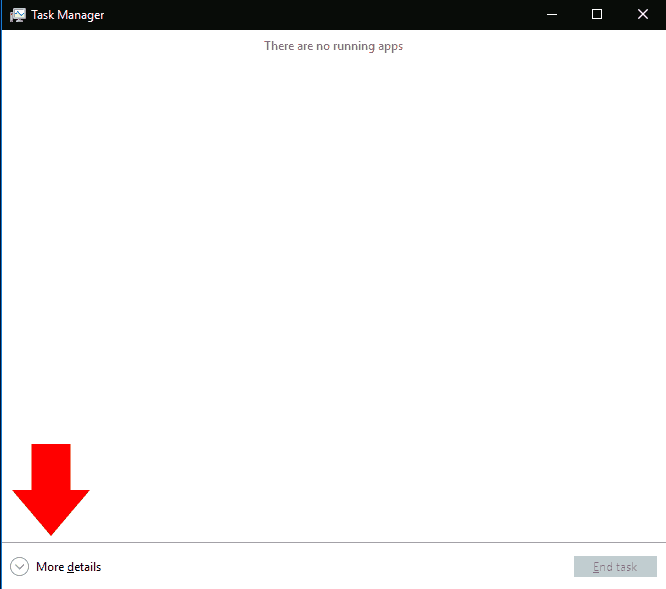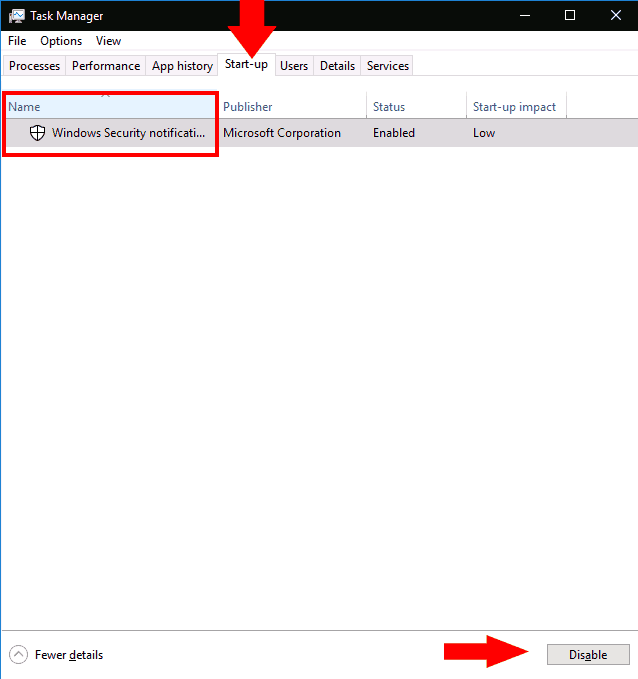Windows-programmer kan registreres til at køre automatisk ved opstart. I tilfælde af apps, du selv registrerer, vil du normalt se dem vises et par sekunder efter, du har logget ind. Programmer, du installerer, kan dog også registrere sig selv som startapps – dette er især almindeligt for antivirussoftware og hardwareværktøjer.
Det er nemt at tjekke, hvor mange opstartsprogrammer du har aktive. Du kan deaktivere alt, som du ikke ønsker at indlæse automatisk, hvilket kan forbedre systemets ydeevne, efter du har tændt for din pc.
Begynd med at åbne Task Manager (tastaturgenvejen Ctrl+Shift+Esc er den hurtigste måde at komme dertil). Hvis Task Manager åbner i sin forenklede visning, skal du trykke på knappen “Flere detaljer” nederst i vinduet for at skifte til den avancerede skærm.
Øverst i vinduet Task Manager skal du klikke på fanen “Opstart”. Her vil du se en liste over alle de opstartsprogrammer, der er registreret på dit system. Hver app med statussen “Aktiveret” starter automatisk, når du logger ind på din pc.
Du kan se navnet og udgiveren af hver app samt en estimeret “Opstartseffekt”. Dette giver et almindeligt estimat af appens ydeevnestraf, når du starter din pc. Du vil måske overveje at deaktivere alle apps med en “Høj” startpåvirkning.
Det kunne ikke være nemmere at deaktivere en app – bare klik på dens navn på listen og tryk derefter på knappen “Deaktiver” nederst i vinduet Task Manager. I fremtiden kan du aktivere den igen ved at vende tilbage til denne skærm, klikke på dens navn og trykke på “Aktiver”.
Endelig er det værd at bemærke, at du kan vise meget mere information om dine opstartsprogrammer ved hjælp af Task Manager. Højreklik på kolonneoverskrifterne øverst i opstartsruden for at se en liste over flere felter, du kan tilføje til vinduet. Disse omfatter mængden af CPU-tid, programmet bruger ved opstart (“CPU ved opstart”), og hvordan det blev registreret som et opstartsprogram (“Opstartstype”).
FAQ
Hvordan lukker jeg alle programmer på én gang i Windows 10?
Luk alle åbne programmer Et lidet kendt sæt tastetryk vil lukke alle aktive programmer ned på én gang på ingen tid. Tryk på Ctrl-Alt-Delete og derefter Alt-T for at åbne Task Manager’s Applications-fane. Trykke…
Hvordan stopper jeg programmer i at indlæse automatisk i Windows 10?
I ældre versioner af Windows åbner du systemkonfigurationsværktøjet (msconfig) for at se og fravælge alle programmer, du vil stoppe automatisk indlæsning. I Windows 10 går du gennem indstillingsskærmen eller Task Manager. Sådan håndterer du uønskede opstartsapps.
Hvordan stopper jeg et program i at køre ved opstart?
For at forhindre et Windows-program i at køre ved opstart: Start Task Manager (Ctrl+Shift+Esc tastaturgenvej). Hvis Task Manager åbner til den enkle visning, skal du klikke på “Flere detaljer” nederst i vinduet. Klik på fanen “Opstart” øverst i vinduet Task Manager. Find navnet på den app, du vil deaktivere, på listen.
Hvordan kontrollerer jeg, om et program kører i Windows 10?
Højreklik på et hvilket som helst tomt område på proceslinjen i Windows 10. Klik på kommandoen for Task Manager i pop op-menuen. I vinduet Task Manager skal du klikke på fanen for Start (du skal muligvis klikke på Flere detaljer først). Du vil se en liste over alle de apps, der starter automatisk, hver gang Windows indlæses.
Hvordan deaktiverer jeg visse programmer i Windows 10?
Du kan deaktivere alt, som du ikke ønsker at indlæse automatisk, hvilket kan forbedre systemets ydeevne, efter du har tændt for din pc. Begynd med at åbne Task Manager (tastaturgenvejen Ctrl+Shift+Esc er den hurtigste måde at komme dertil).
Hvordan lukker jeg hurtigt alle programmer på min computer?
OPDATERING i maj 2019: Der er en meget bedre måde at lukke alle kørende programmer hurtigt og nemt. I Windows 10 skal du åbne Alt + Tab-skærmen, bruge piletasterne eller tabulatortasterne til at vælge/fokusere det program, du gerne vil lukke, og derefter trykke på Delete-tasten.
Hvordan lukker man hurtigt ned for flere applikationer i Windows 10?
Luk Apps er den bedste løsning til hurtigt at lukke flere applikationer i Windows ned. Brug dette værktøj til straks at rydde op på skrivebordet ved at lukke eller minimere alle apps og vinduer med blot et enkelt klik. Luk Apps frigør en masse tid, når det kommer til at lukke din pc ned for dagen.
Hvordan lukker jeg alle vinduer på én gang i Windows 10?
For at få adgang til den skal du højreklikke eller trykke og holde på et åbent apps ikon fra proceslinjen. Tryk derefter på Luk vinduet, der vises nederst i kontekstmenuen. Hvis flere vinduer i samme app er åbne, hedder indstillingen nederst “Luk alle vinduer” i stedet for.
Lukker du programmer på proceslinjen manuelt, før du lukker ned?
Hvis du er som de fleste Windows-brugere, har du sandsynligvis snesevis af programmer og vinduer kørende på proceslinjen, og luk manuelt disse programmer og vinduer, før du lukker din pc ned.
Hvordan stopper jeg Windows 10-apps i at starte ved opstart?
Deaktiver Start op Apps i Windows Indstillinger. Start op indstillinger i Windows 10. Gå til Indstillinger > Apps > Start op for at se en liste over alle apps der kan start op automatisk og afgør, hvad der skal deaktiveres. Du kan sortere listen efter navn, status eller start op indvirkning. En kontakt ved siden af hver app angiver en status på On eller Off for at fortælle dig, om eller …
Hvordan identificerer man, hvilke opstartsprogrammer der er sikre at deaktivere?
Sådan deaktiveres opstartsprogrammer i Windows 10
- Find og kør Task Manager Der er i alt 6 måder, som jeg kender til at finde og køre Task Manager-værktøjet. …
- Lancering af Task Manager Godt, vi har lige fundet Task Manager. Lad os starte det nu. …
- Deaktiver opstartsprogrammer
Hvordan forhindrer du programmer i at starte automatisk?
Sådan fjerner du en startpost fra registreringsdatabasen:
- Tryk på Win -r. …
- For at gemme en sikkerhedskopi af registreringsdatabasen skal du i menuen Filer vælge Eksporter… …
- For at udvide HKEY LOCAL MACHINE skal du klikke på + (plustegnet) til venstre.
- Udvid SOFTWARE-træet. …
- Fremhæv mappen Kør. …
- Fremhæv et eller flere programmer, du vil forhindre i at starte automatisk, og tryk derefter på Del-tasten. …
Hvordan deaktiverer jeg startprogrammer i Windows 10?
Sådan stopper du Windows 10-apps fra at starte ved opstart
- Deaktiver opstartsapps i Windows-indstillinger. Åbn Indstillinger > Apps > Opstart for at se en liste over alle apps, der kan starte automatisk og bestemme, hvilke der skal deaktiveres.
- Deaktiver Startup Apps i Task Manager. …
- Undersøg en app. …
- Manager Apps. …
Hvordan kontrollerer jeg, om et program kører ved opstart?
Fra pop op-menuen skal du klikke på kommandoen for Task Manager. I vinduet Task Manager skal du klikke på fanen for Start (du skal muligvis klikke på Flere detaljer først). Du vil se en liste over alle de apps, der starter automatisk, hver gang Windows indlæses.